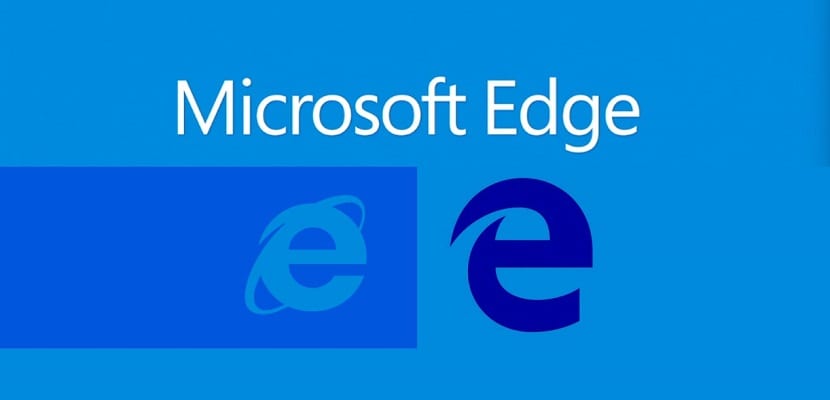
For et par dage siden viste vi dig, hvad der er mere interessante tastaturgenveje, og som vi alle skal vide, af Windows 10. I dag skal vi vise dig mere tastaturgenveje, der får dig ud af problemer og frem for alt giver dig mulighed for at gøre visse ting med større hastighed, selvom denne gang skal bruges i Microsoft Edge, Microsofts nye webbrowser, og som vi finder i Windows 10.
Hvis du er en af brugerne af den nye software, interesserer dette dig, så vær meget opmærksom og overvej seriøst at udskrive tastaturgenveje, som du vil se nedenfor, fordi de kan være til stor hjælp med det samme.
- Alt + F4:Luk det aktuelle vindue
- ALT+D: Går til adresselinjen
- ALT + J: Kommentarer og fejlrapporter til Microsoft
- ALT + mellemrum: Vinduesmenu (minimer, maksimer, luk osv.)
- ALT + mellemrum + N: Minimer vinduet, du arbejder med
- ALT + mellemrum + X: Maksimer vinduet, du arbejder med
- ALT + venstre pil: Gå til den forrige side på den aktuelle fane
- ALT + højre pil: Gå til næste side i den aktuelle fane
- Pil op / ned / venstre / højre: Rul i den tilsvarende retning inden for den side, du ser
- Tilbagepil (tilbage plads): Gå til den forrige side på den aktuelle fane
- Ctrl + +: Zoom ind med 10% inden for den aktuelle side
- CTRL + -: Zoom ud med 10% inden for den aktuelle side
- CTRL+0: Nulstil zoomen til 100% inden for den aktuelle side
- CTRL + F4: Luk den aktuelle fane
- CTRL + W: Luk den aktuelle fane
- CTRL + klik: Åbn link i en ny fane
- CTRL+9: Skift til den sidste fane (f.eks. Hvis vi har 20 faner åbne, ændres denne genvej til fanenummer 20)
- CTRL + fane: Skift til næste fane, fra venstre mod højre
- CTRL + Skift + Tab: Skift til næste fane, fra højre til venstre
- CTRL + Skift + B: Vis / skjul favoritlinjen
- CTRL + Skift + K: Åbn en ny fane i baggrunden
- CTRL + Skift + P: Åbn et nyt privat browservindue
- CTRL + Skift + R: Aktiverer / deaktiverer læsefunktionen
- CTRL + Skift + T: Returner den sidste fane, som vi har lukket
- CTRL + A: Vælg alle
- CTRL + D: Føj det aktuelle websted til favoritterne
- CTRL + E: Start en websøgning fra adresselinjen
- CTRL + F: Start en tekstsøgning på den aktuelle side
- CTRL + G.: Åbn læseliste
- CTRL + H: Åbn browserhistorik
- CTRL + I.: Åbn favoritter
- CTRL+J: Åbn downloadlisten
- CTRL + K: Kopier den aktuelle fane
- CTRL + L: Gå til adresselinjen
- CTRL + N: Åbn et nyt vindue
- CTRL+R: Genindlæs den aktuelle side
- CTRL+P: Udskriver
- CTRL + T: Åbn en ny fane
- Startnøgle: Gå til toppen af siden
- Afslut-tast: Gå til slutningen af siden
- F5: Genindlæs den aktuelle side
- F7: Start navigationen ved hjælp af markøren
- Tab: Gå fremad gennem sideelementer, adresselinje og favoritbjælke
- Shift + Tab: Gå tilbage gennem emner på siden, adresselinjen eller favoritterne
- Windows + G: Åbn Xbox-spilbjælken, hvorfra du kan begynde at optage dine handlinger inden for Microsoft Edge
Klar til at gøre dit "liv" i Microsoft Edge så meget lettere?.
Og for at gemme billeder?